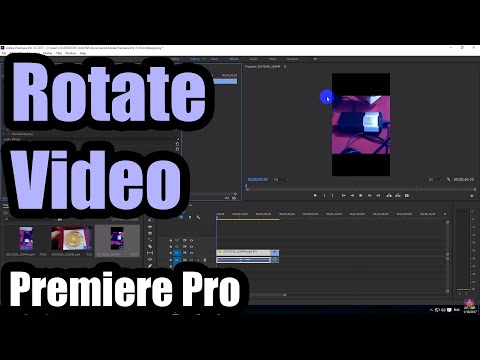
Садржај
Овај чланак је написан уз сарадњу наших уредника и квалификованих истраживача који гарантују тачност и потпуност садржаја.Тим за управљање садржајем ВикиХов пажљиво испитује рад уредништва како би се уверило да је свака ставка у складу са нашим високим стандардима квалитета.
Можете да ротирате видео у Адобе Премиере Про да бисте променили оријентацију и формат.
фазе
-

Направите или отворите пројекат у Адобе Премиере Про. Да бисте то учинили, двапут кликните икону љубичице са словима пр који одговарају софтверу и кликните на фајл у траци менија на врху екрана.- Кликните на нови да креирате нови пројекат или даље Опен ... за отварање постојећег пројекта.
- Ако видео који желите да ротирате већ није у пројекту, увезите га кликом фајл онда Увоз ...
-

Креирајте нову временску траку. Кликните и превуците видео запис који желите да ротирате са картице пројекат на своју временску траку. -

Кликните на видео да бисте га одабрали. -

Кликните на Опције ефекта. Та се картица налази у горњем левом делу прозора. -

Кликните на путања. Пронаћи ћете га при врху менија Опције ефекта. -

Кликните на ротација. Пронаћи ћете га према средини менија. -

Унесите жељени угао ротације, у степенима. Унесите овај број у поље десно од ротација.- Да бисте видео поставили наопако, унесите 180.
- Да бисте пребацили видео између портретног и пејзажног формата, откуцајте 90 за сатну ротацију или 270 за ротацију у смеру супротном смеру казаљке на сату.
- Извођење ове врсте ротације имаће за последицу да део слике нестане и да се на слици појаве црне траке. Да бисте то исправили, можете прилагодити формат слике.
- Кликните на секвенца на траци менија кликните на Подешавања секвенце на врху падајућег менија.
- Промените бројеве који се појављују у пољу Величина слике, у делу видео дијалошког оквира. На пример, ако се прикаже величина слике 1.080 вертикално и 1.920 хоризонтално, промените подешавања за приказ 1.920 вертикалних и 1.080 хоризонтално.
- Кликните на у реду онда поново у реду.
- Сада је ваш видео претрпио тражену ротацију и може се уређивати и уређивати с другим сликама.